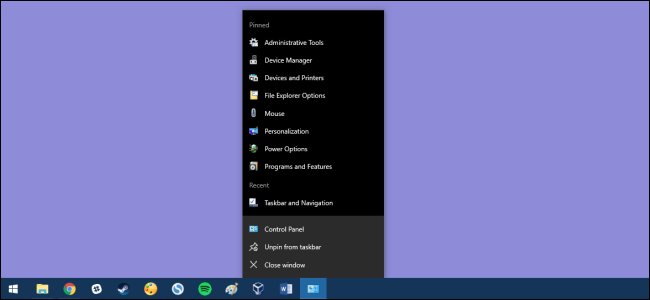Com o antigo menu Iniciar do Windows, você pode adicionarPainel de controle como um menu ou uma lista suspensa. No Windows 8 ou Windows 10, você pode fixar o Painel de Controle na Tela Inicial e na barra de tarefas, mas primeiro você precisa saber onde ele está.
Uma das principais reclamações sobre o Windows 8 (ouqualquer nova versão do sistema operacional da Microsoft) é "para onde foi esse tipo de coisa?" No Windows 8, quando a MS removeu o botão Iniciar e o Menu Iniciar, atraiu muitas pessoas. Porque o menu Iniciar era como um antigo convívio familiar; um daqueles lugares que não importava como mudava ao longo dos anos, era um local bastante confiável para encontrar informações sobre a pasta Documentos, dispositivos, impressoras, a capacidade de pesquisar seus programas e arquivos e, é claro, o Painel de Controle .
Existem cerca de quatro maneiras (até agora) de acessar o Painel de Controle no Windows 8 ou 10.
Localizando o painel de controle usando o Windows 10
Se você estiver usando o Windows 10, basta pesquisaro menu Iniciar do “Painel de controle” e ele aparecerá na lista. Você pode clicar para abri-lo ou clicar com o botão direito do mouse e Fixar no início ou Fixar na barra de tarefas para facilitar o acesso da próxima vez.

Se você optar por fixar na tela inicial, verá no lado direito do menu Iniciar.

Para Windows 8, Método 1: Procure por ele
Se você estiver usando o Windows 8, ele apresenta umBarra "Charms" acessível a partir do canto superior direito ou inferior. Simplesmente arraste o ponteiro do mouse para qualquer um dos cantos até que os cinco Feitiços apareçam na borda direita da tela. Arraste o ponteiro do mouse e clique em Pesquisar (você pode acessar o botão Pesquisar através do atalho do teclado, logotipo do Windows + Q).

O painel de pesquisa será exibido e a partir daí você poderá digitar Painel de controle e selecione-o nos resultados à esquerda. Como alternativa, você pode simplesmente começar a digitar na Tela Inicial.

Windows 8 - Método 2: The Ribbon, também conhecido como Windows Explorer
No Windows 7, você pode abrir o Windows Explorer, clicar em Computador e, em seguida, Abrir o Painel de Controle na barra de ferramentas.

No Windows 8 ou 10, você também pode clicar em Abrir painel de controle, mas a barra de ferramentas foi substituída pela faixa de opções conforme encontrada no Office 2010.

Windows 8 - Método 3: Mais encantos - Configurações
Acesse a barra de botões novamente. Arraste o ponteiro do mouse para e clique em Configurações. O painel Configurações será exibido e você poderá escolher Painel de Controle.
Nota: Para esta configuração, a opção está disponível apenas na configuração de encantos da área de trabalho.

Método 4: A maneira mais fácil - clique com o botão direito do mouse no botão "Iniciar".
Por último e talvez a maneira mais fácil, clique com o botão direito do mouse emanteriormente conhecido como botão Iniciar no canto inferior esquerdo (agora um canto quente), que permite alternar entre a Área de trabalho e a Tela inicial. Clicar com o botão direito abre um menu de contexto com uma ampla variedade de opções. O painel de controle é o quinto da parte inferior.

E aí está, quatro maneiras seguras de acessaro painel de controle no Windows 8 Preview Release. Obviamente, alguns deles podem mudar antes de serem lançados aos fabricantes. Certificaremos você de qualquer uma dessas alterações, se ou quando elas ocorrerem.
Você tem outra maneira de abrir o Painel de Controle do Windows 8? Qual é o seu método preferido? Deixe-nos saber nos comentários.